AWS RDS 구축
AWS RDS는 AWS에서 제공하는 관계형 데이터베이스 시스템으로 데이터베이스를 분리하여 관리할 수 있도록 한다.
AWS RDS 구축
- AWS 관리 콘솔에 들어간다.
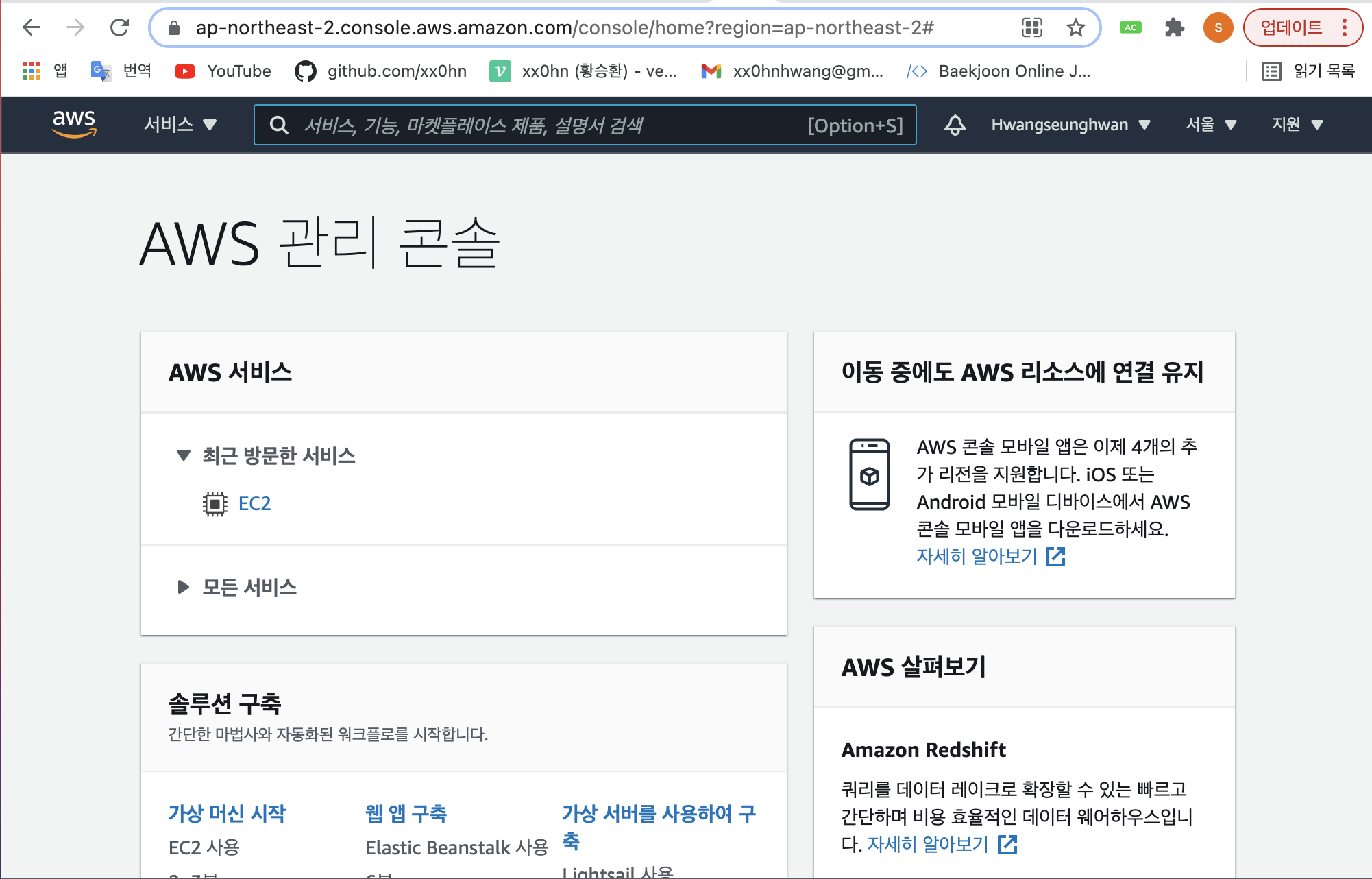
- RDS를 선택한다.
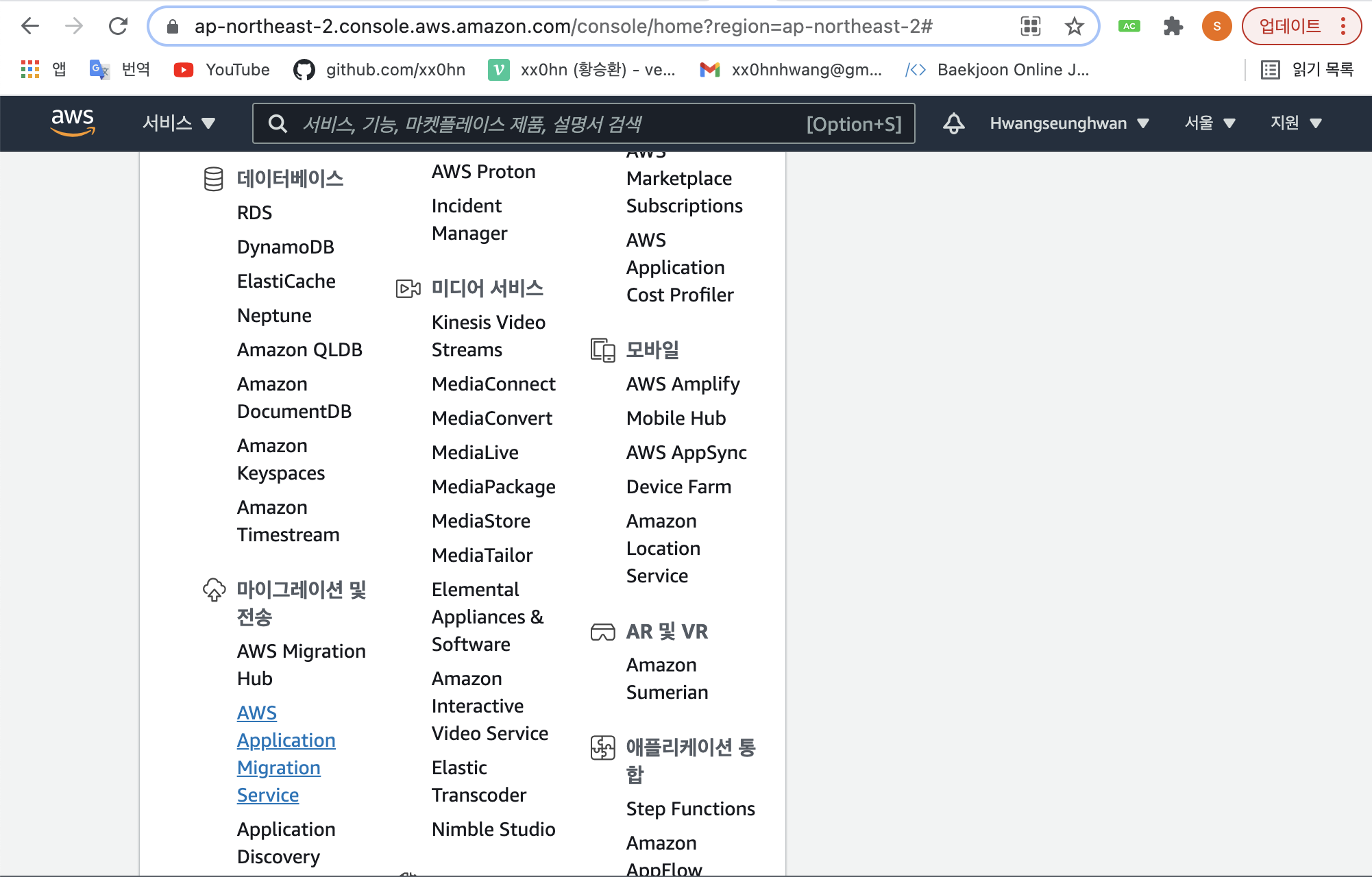
- 데이터베이스 생성을 눌러준다.
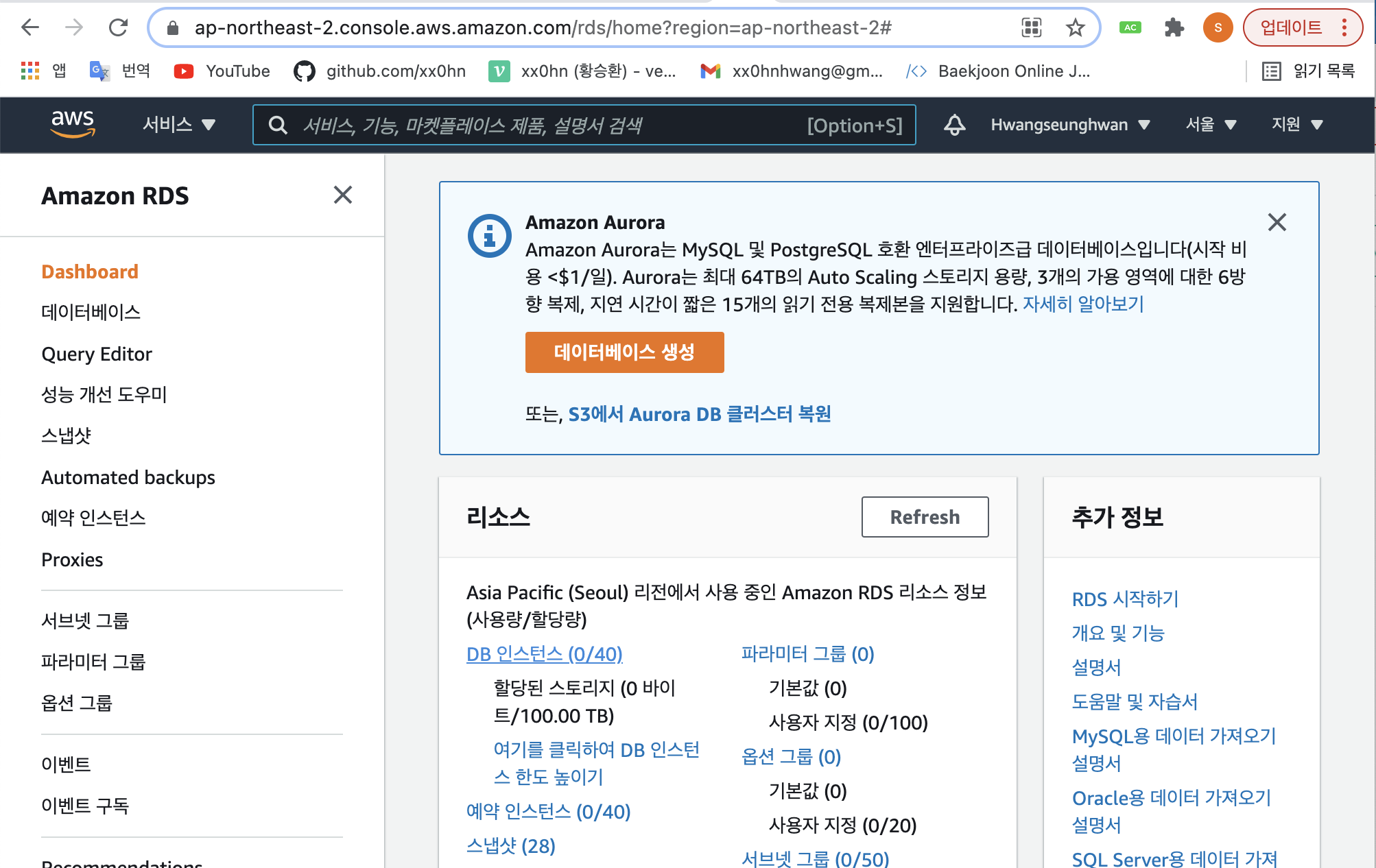
- 본인은 엔진으로 MySQL을 선택했다.

- 프리 티어를 선택해주면 요금을 내지 않고 실습할 수 있다.

- 설정을 채워준다. 마스터 사용자 이름과 마스터 암호는 잊지 않도록 주의한다.
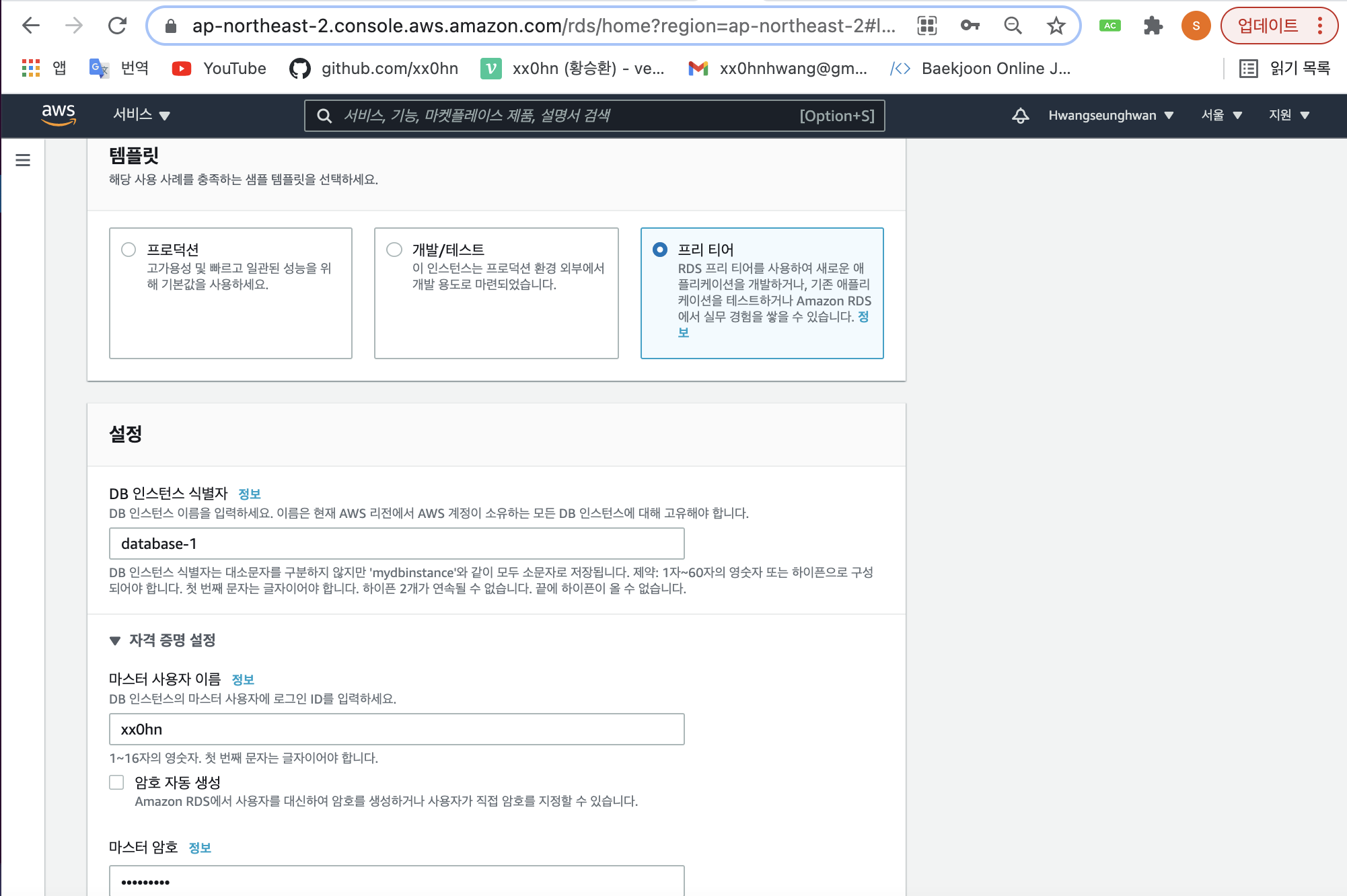
- 프리 티어는 버스터블 클래스만 선택 가능하고, 스토리지 최대 크기가 20GB이므로 20GB로 설정해준다.
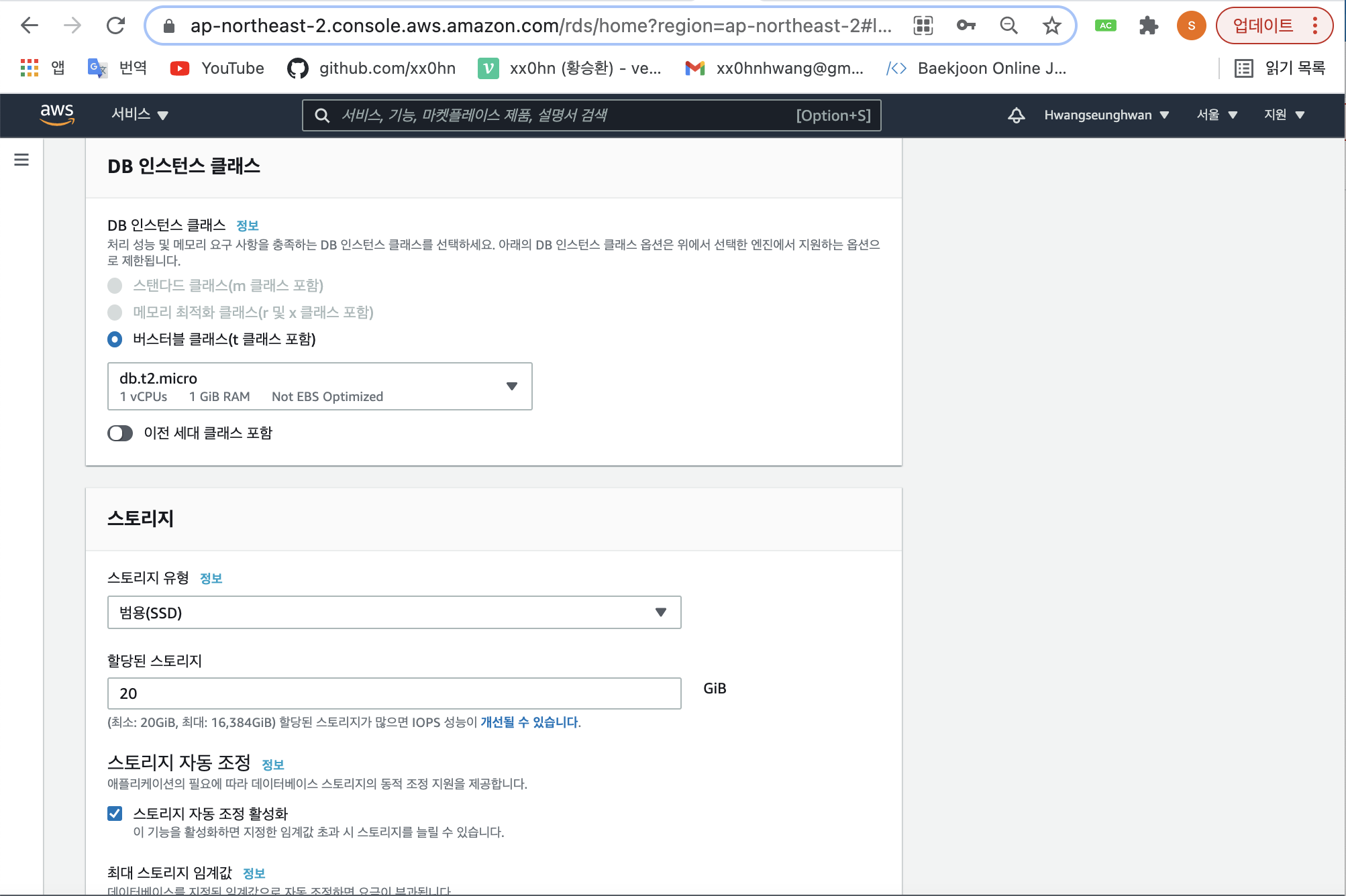
- 추가 구성을 눌러 데이터베이스 옵션을 설정해준다.

- 모든 설정이 끝나면 데이터베이스 생성 버튼을 눌러준다.
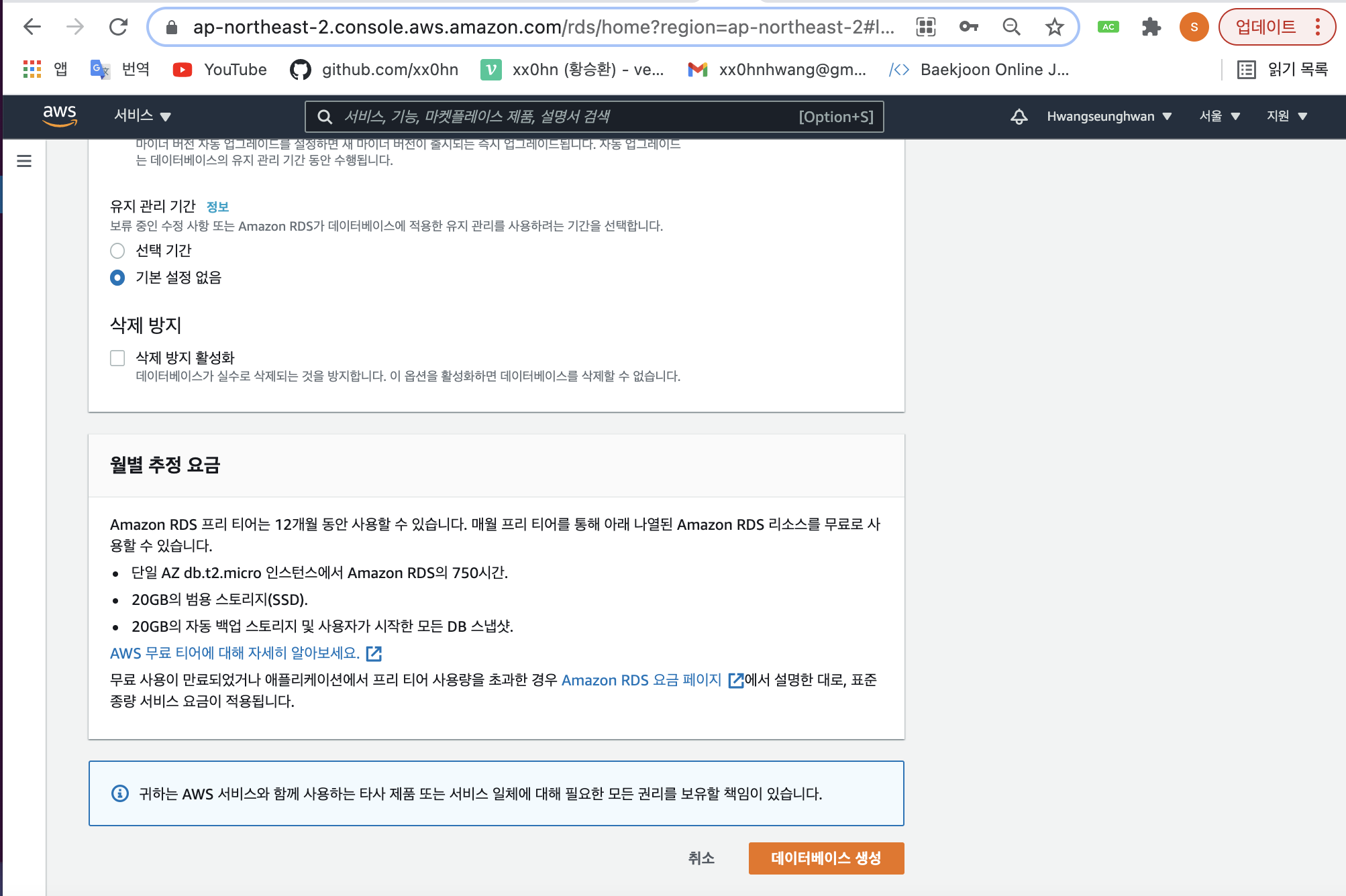
- 데이터베이스가 완전히 생성되려면 어느정도 시간이 걸린다.
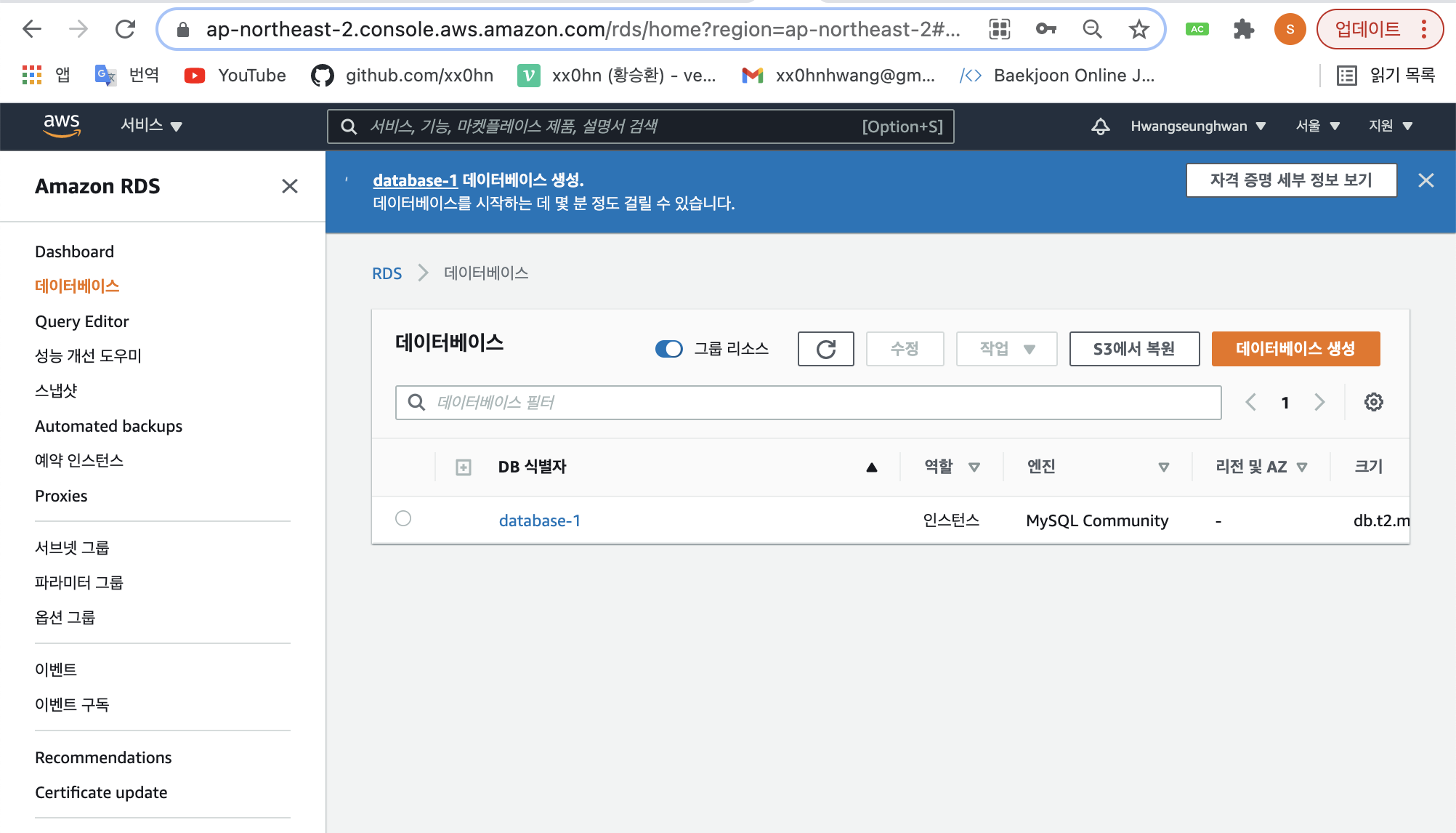
- 기다리는 동안에 보안 그룹을 설정한다. 보안 그룹을 눌러준다.

- 내 IP와 EC2에서 이 데이터베이스에 접속할 수 있도록 설정할 것이다. default 보안 그룹은 수정이 되지 않기 때문에 보안 그룹을 생성해줘야 한다. 보안 그룹 생성 버튼을 누른다.
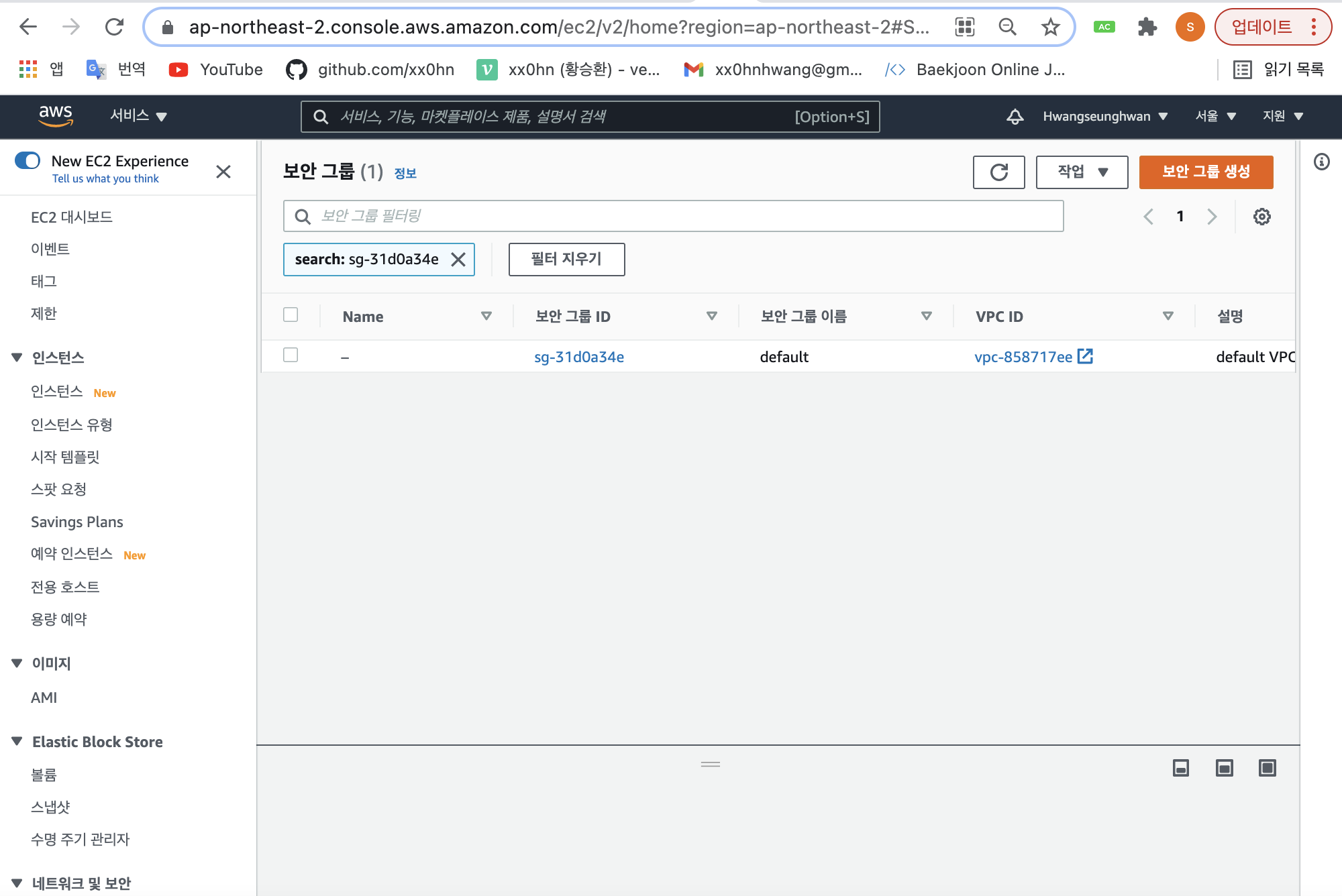
- EC2로 잠시 넘어가서 EC2의 보안 그룹을 복사한다.

- 다시 보안 그룹 생성으로 돌아와서 다음과 같이 설정해주고, 인바운드 규칙을 추가하여 사용자 지정에 EC2보안 그룹을 넣어준다.

- 다음과 같이 보안 그룹이 설정 되었다.
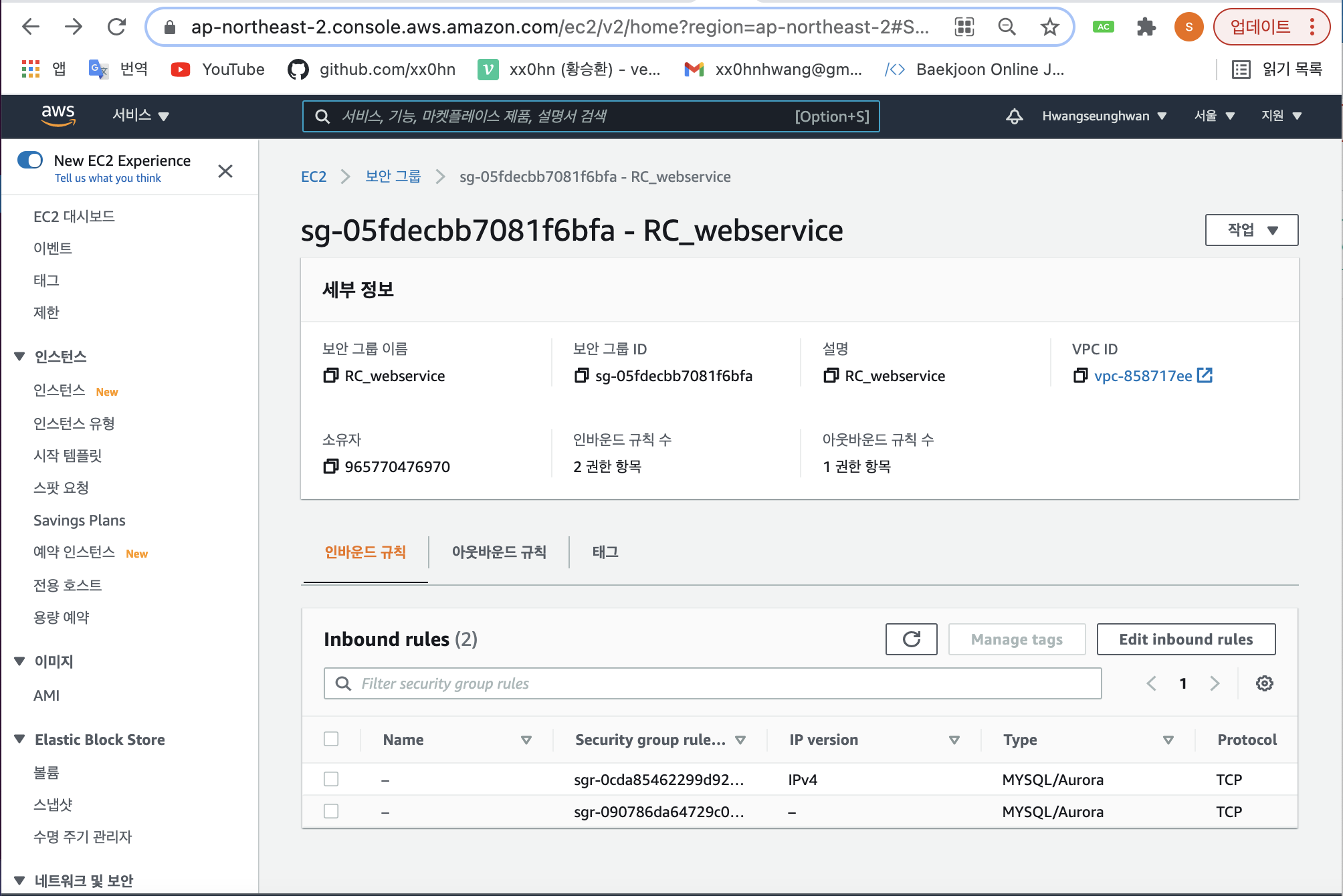
- 새로 만든 보안 그룹은 설정했지만 아직까지는 데이터베이스가 default보안 그룹과 연결되어 있다. 새로 만든 보안 그룹으로 연결을 바꾼다. 다음 페이지에서 수정을 눌러준다.
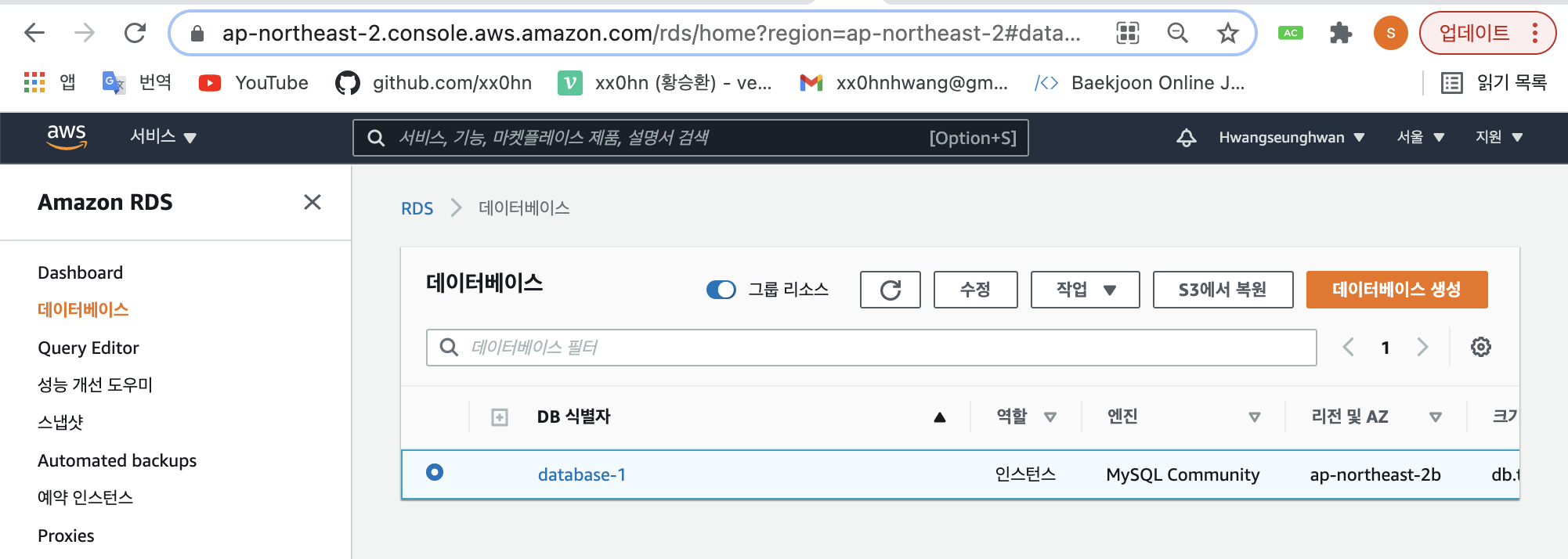
- 보안 그룹을 새로 만든 그룹으로 바꿔준다.
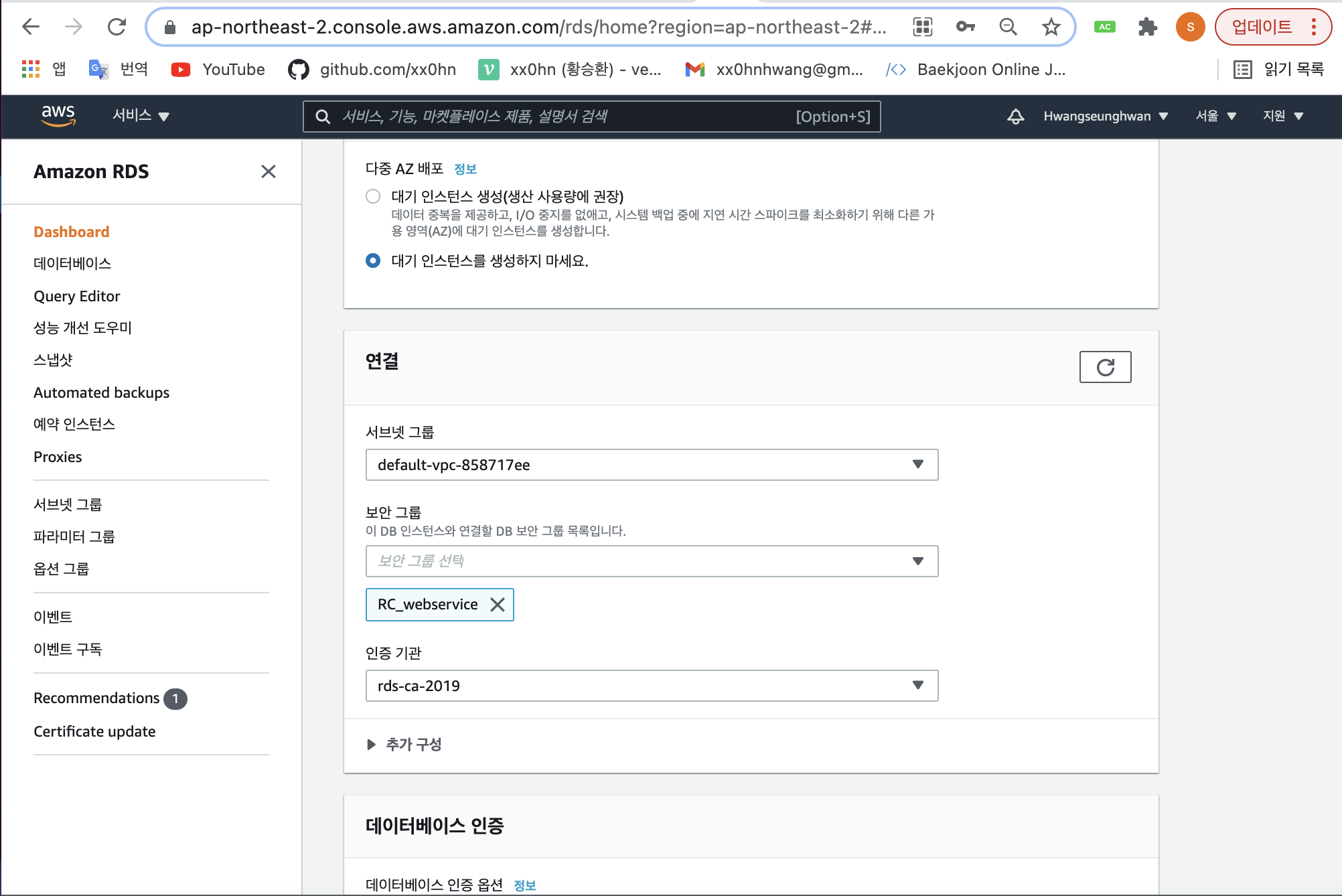
- 즉시 적용을 선택하고 수정 버튼을 눌러준다. (본인은 수정을 한 뒤에 캡쳐를 위해 다시 페이지에 방문하여 버튼이 누를 수 없게 나타나 있다.)

- 보안 그룹이 변경된 것을 확인할 수 있다.
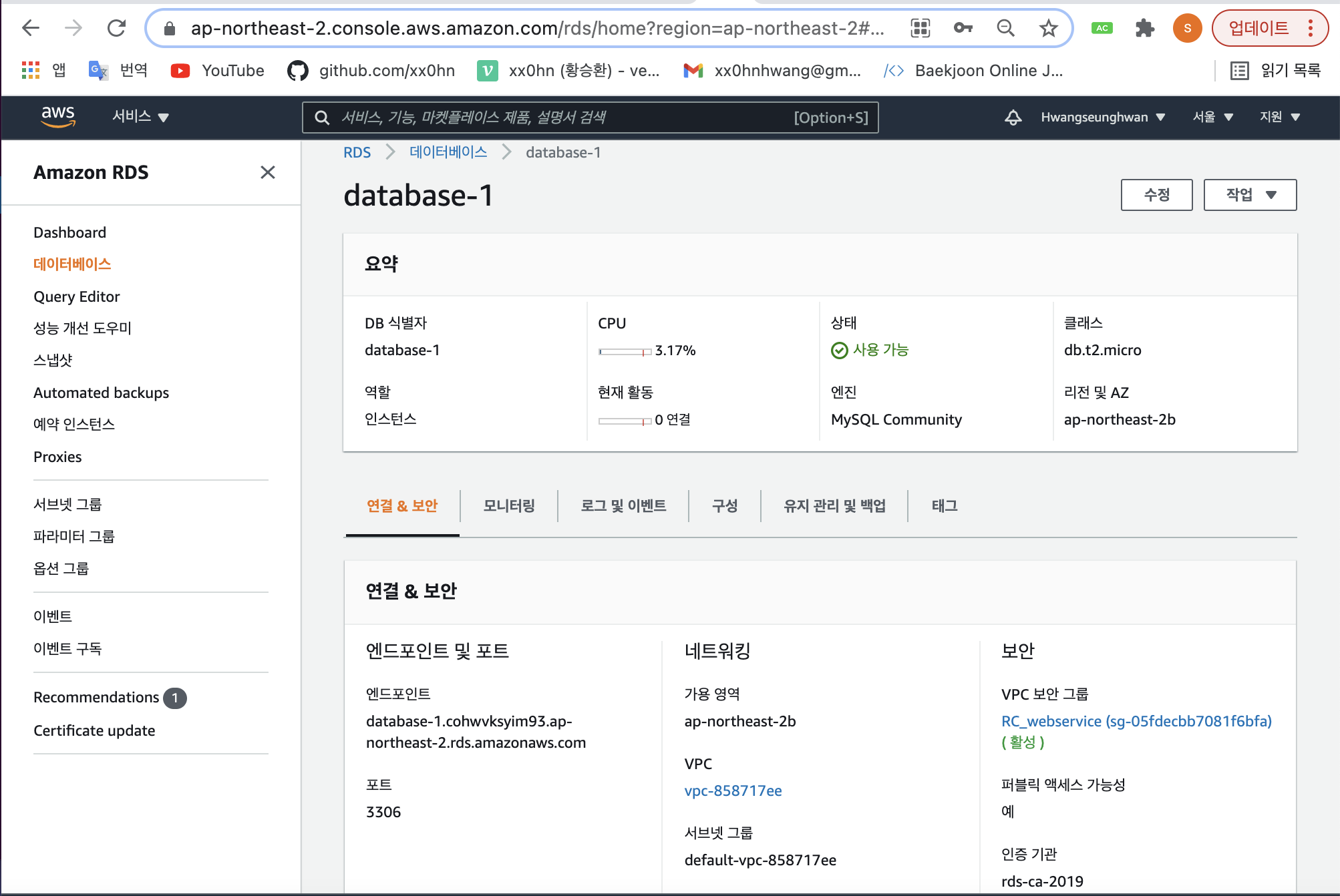
- Workbench를 켜서 새로운 연결을 추가해준다. hostname에는 위에 보이는 화면에 있는 엔트포인트를 복사하여 넣어준다.
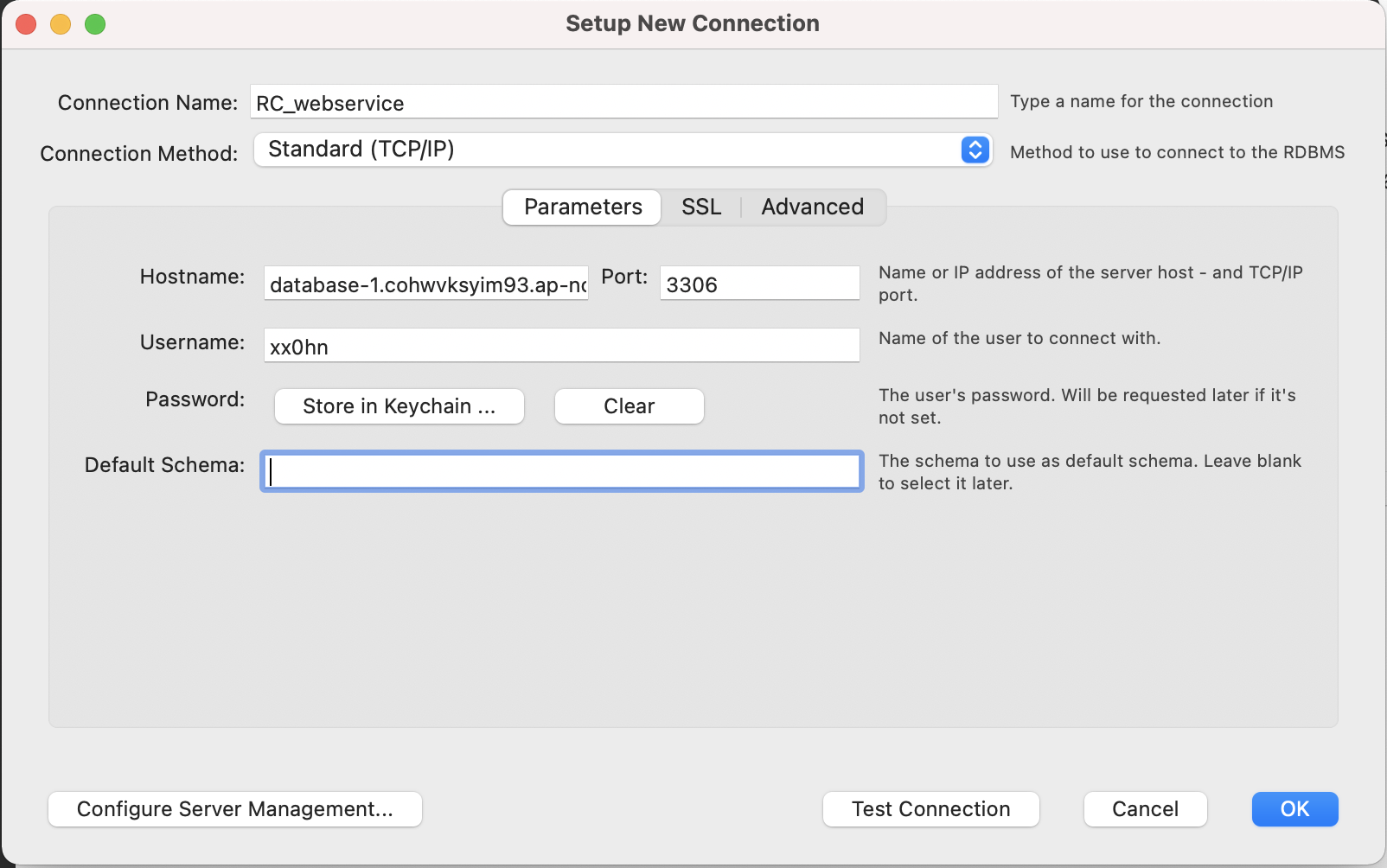
타임존 & 인코딩 방식 설정
타임존 설정
- 파라미터 그룹에 가서 파라미터 그룹 생성 버튼을 눌러준다.
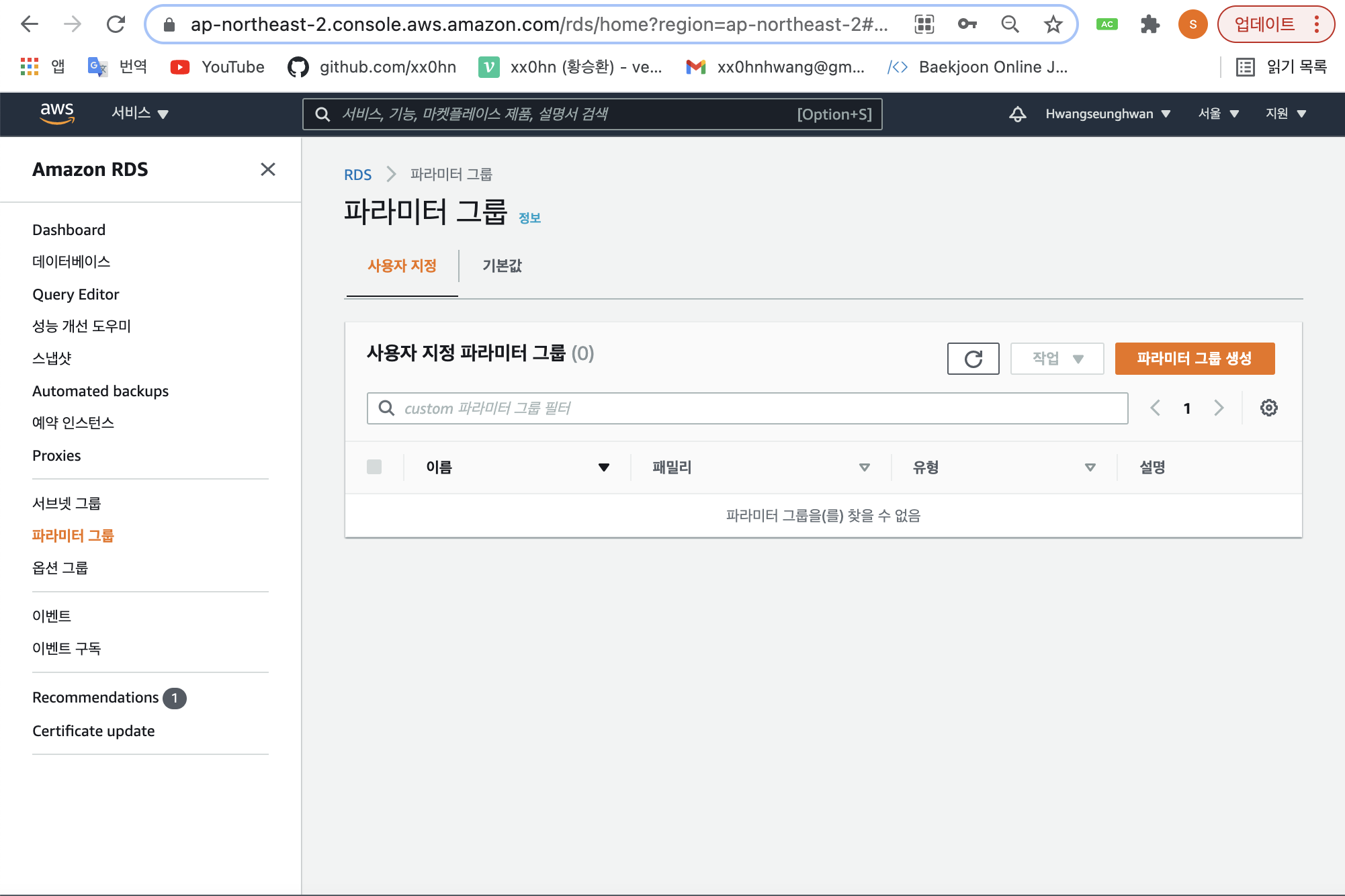
- 다음과 같이 파라미터 그룹 세부 정보를 설정하고 생성 버튼을 눌러준다.
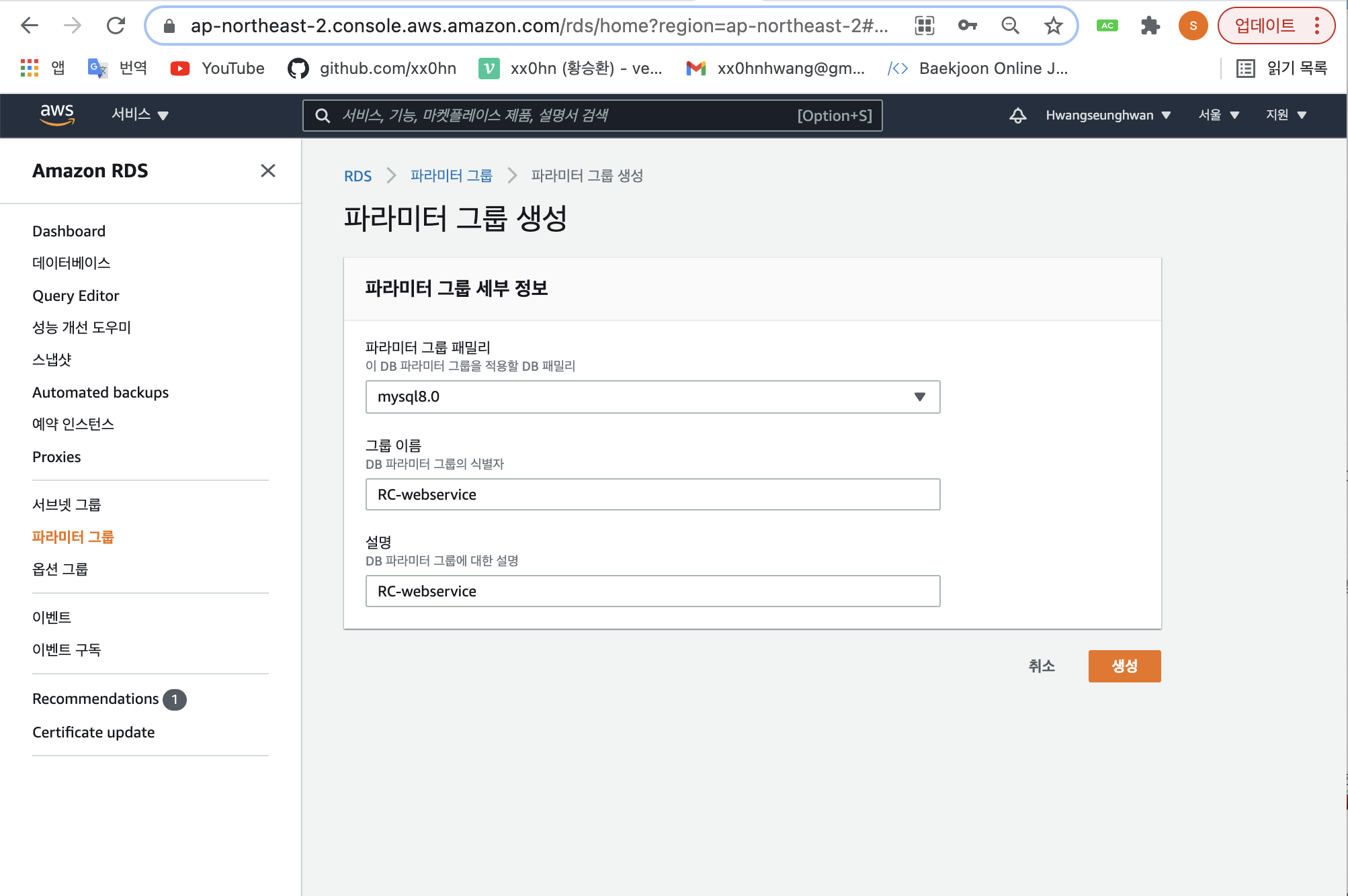
- 생성된 파라미터 그룹을 눌러준다.
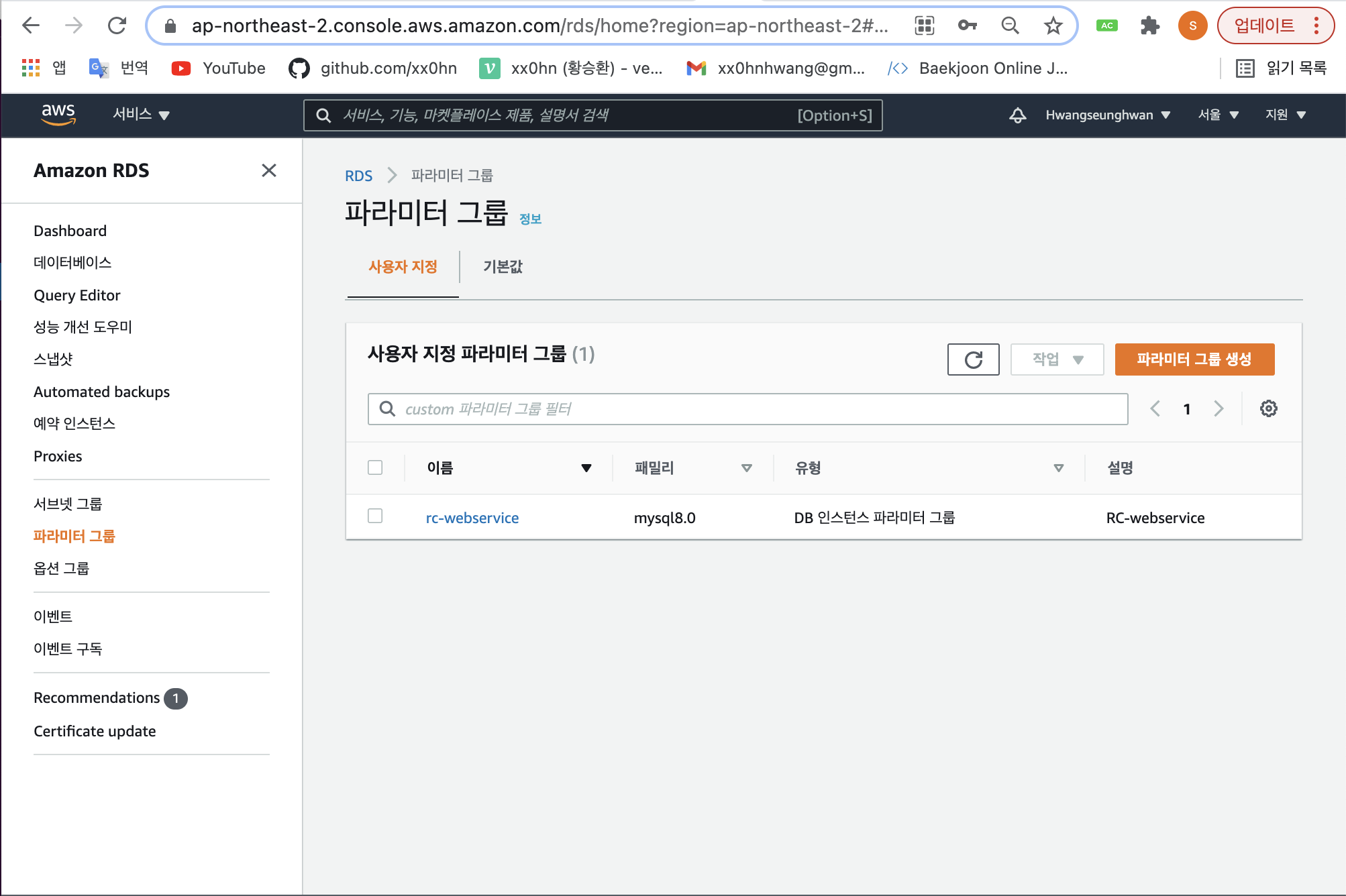
- time_zone을 검색하여 다음과 같이 Asia/Seoul로 설정한 뒤에 계속 버튼을 눌러준다.
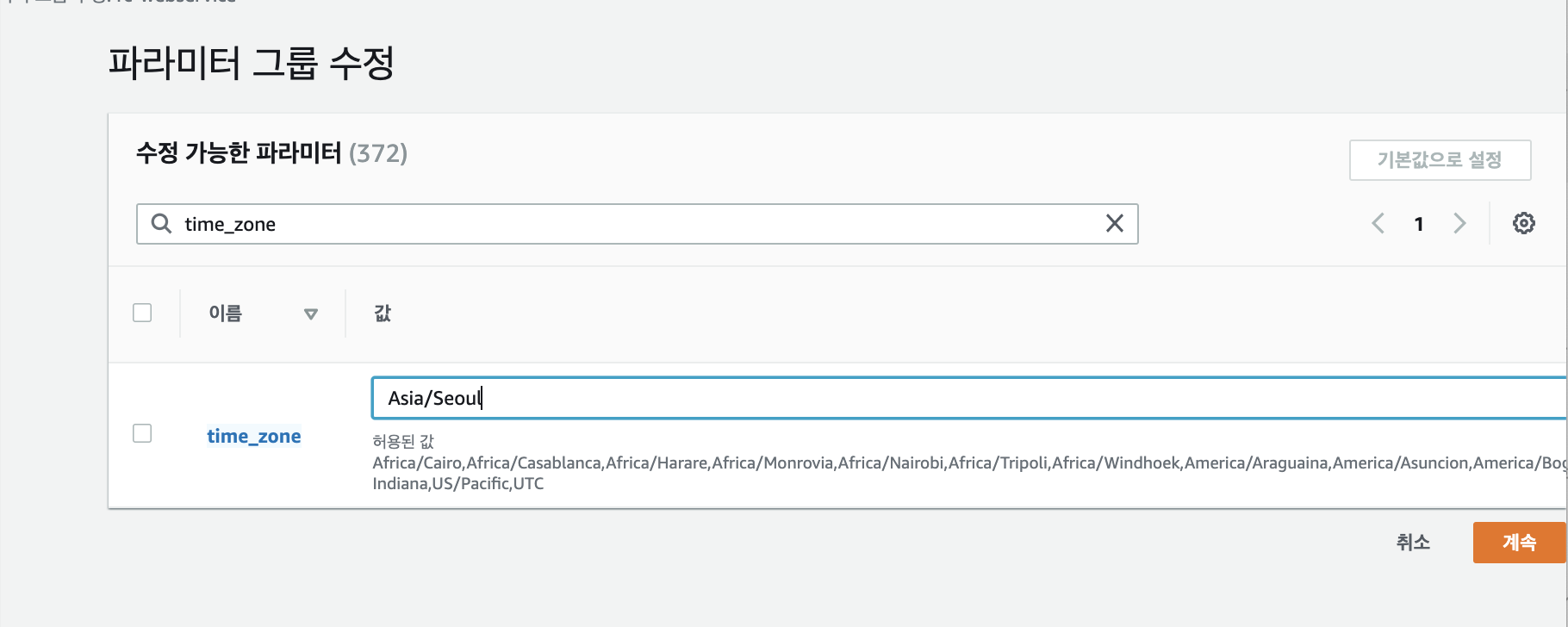
- 변경 사항 적용 버튼을 눌러준다.
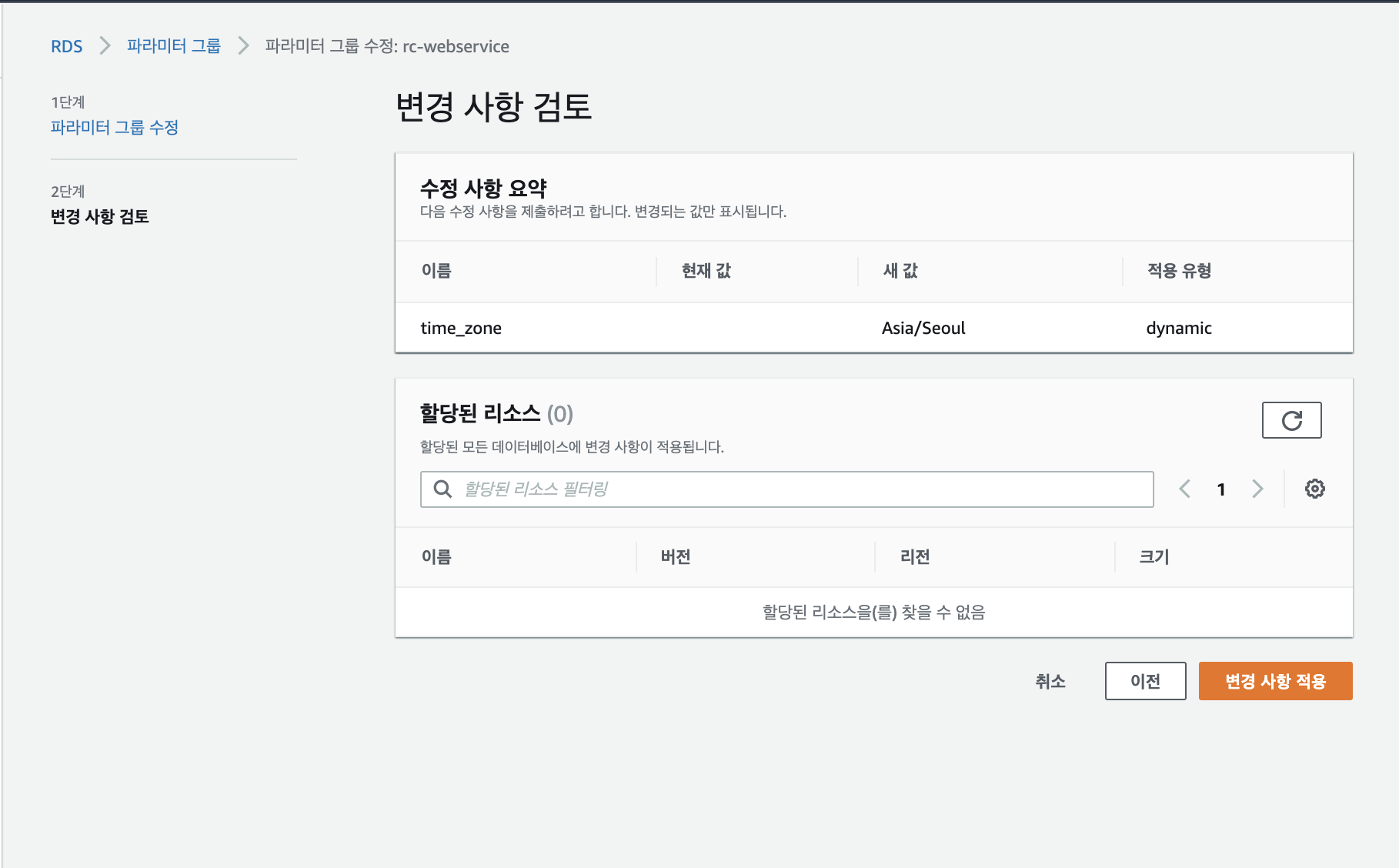
인코딩 방식 설정
- Workbench에서 show variables like 'c%';를 실행하여 다음과 같이 데이터베이스 문자형 관련 설정을 확인한다. uft8로 설정이 안된 것을 볼 수 있는데 이를 변경해줘야 한다.

- 타임존과 같은 방법으로 character_set을 검색하여 모든 것들을 uft8로 설정한 뒤 계속 버튼을 눌러준다.
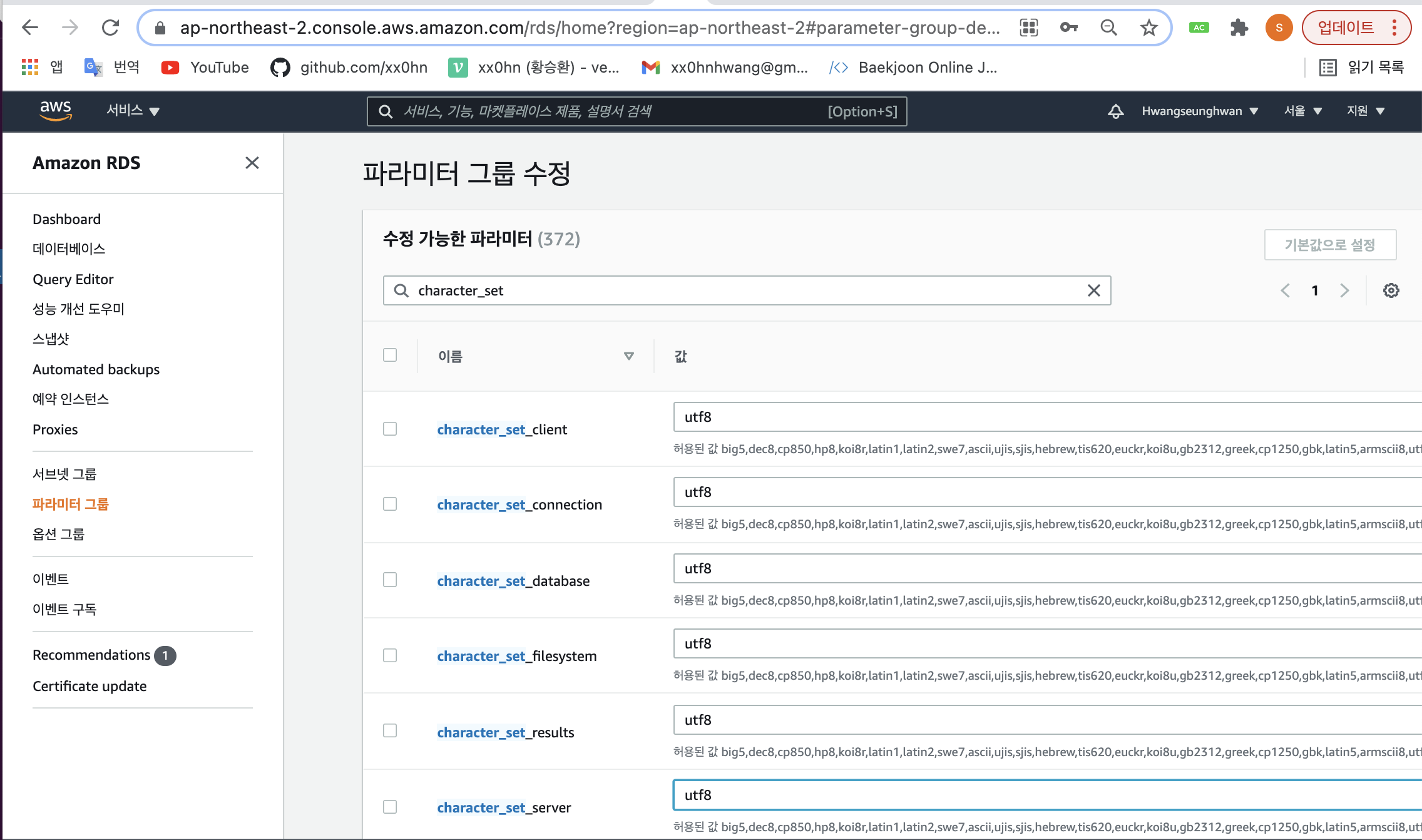
- 변경 사항 적용 버튼을 눌러준다.
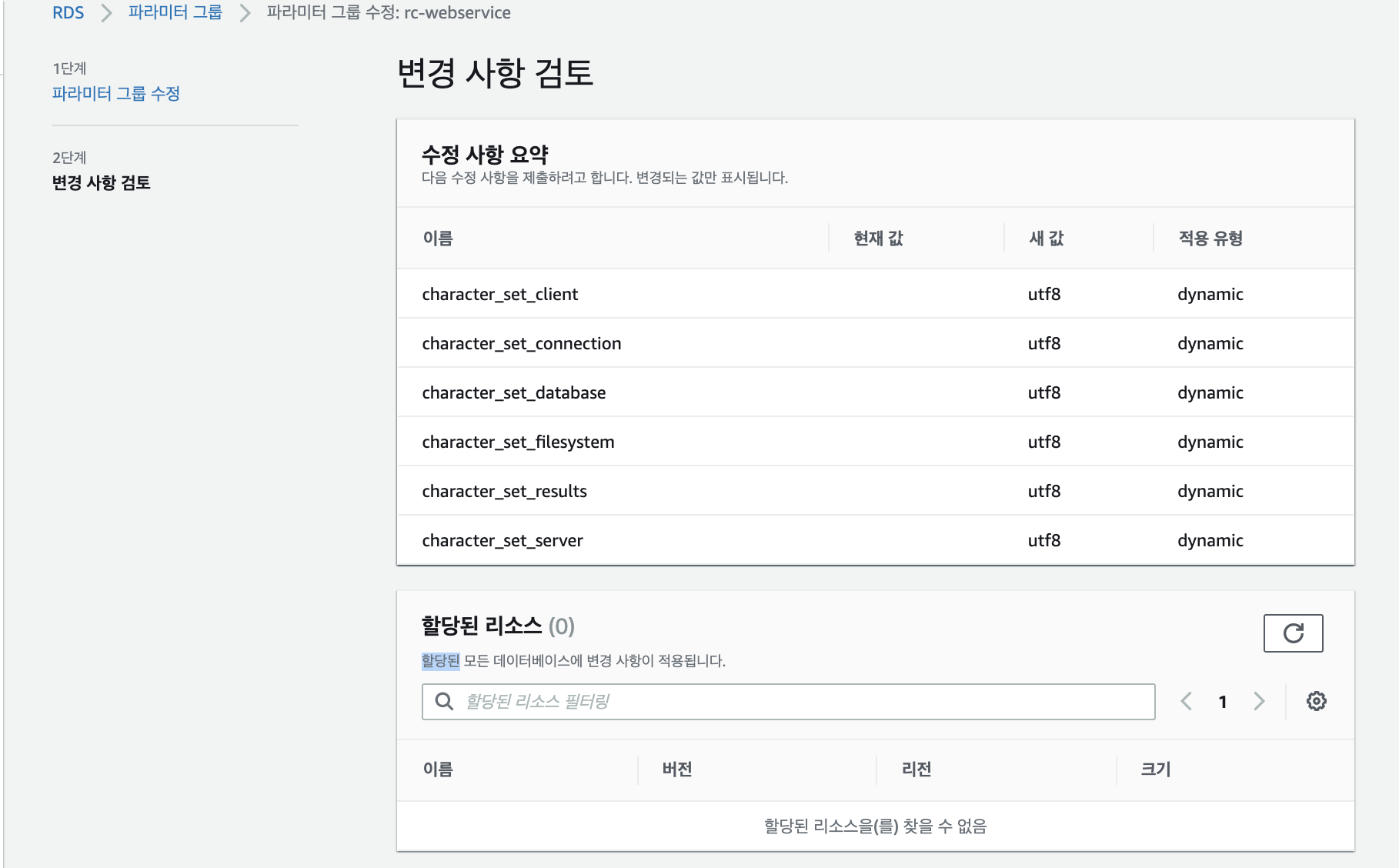
- Collation도 같은 방법으로 uft8-general_cl로 설정하고 계속 버튼을 눌러준다.
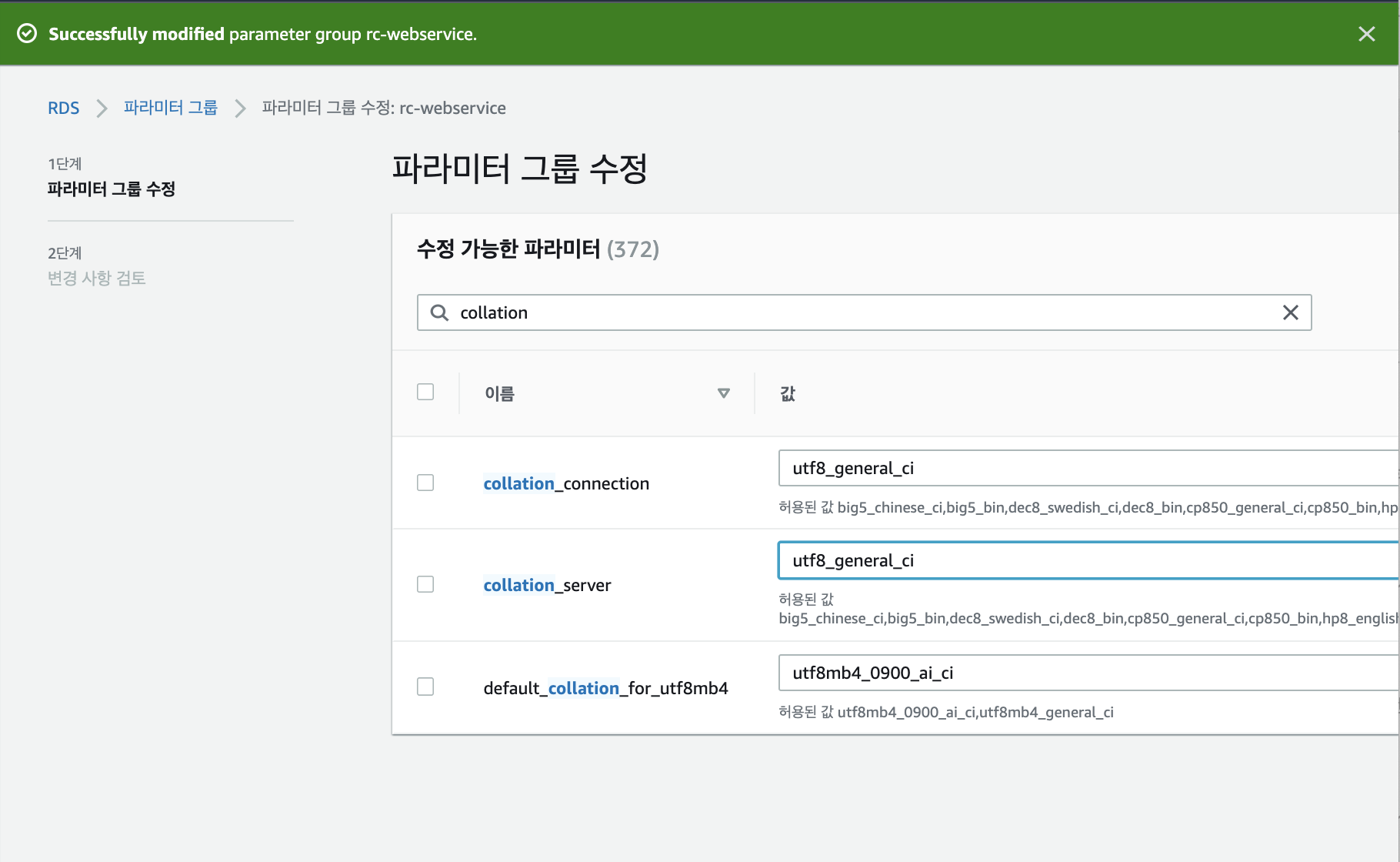
- 변경 사항 적용 버튼을 눌러준다.
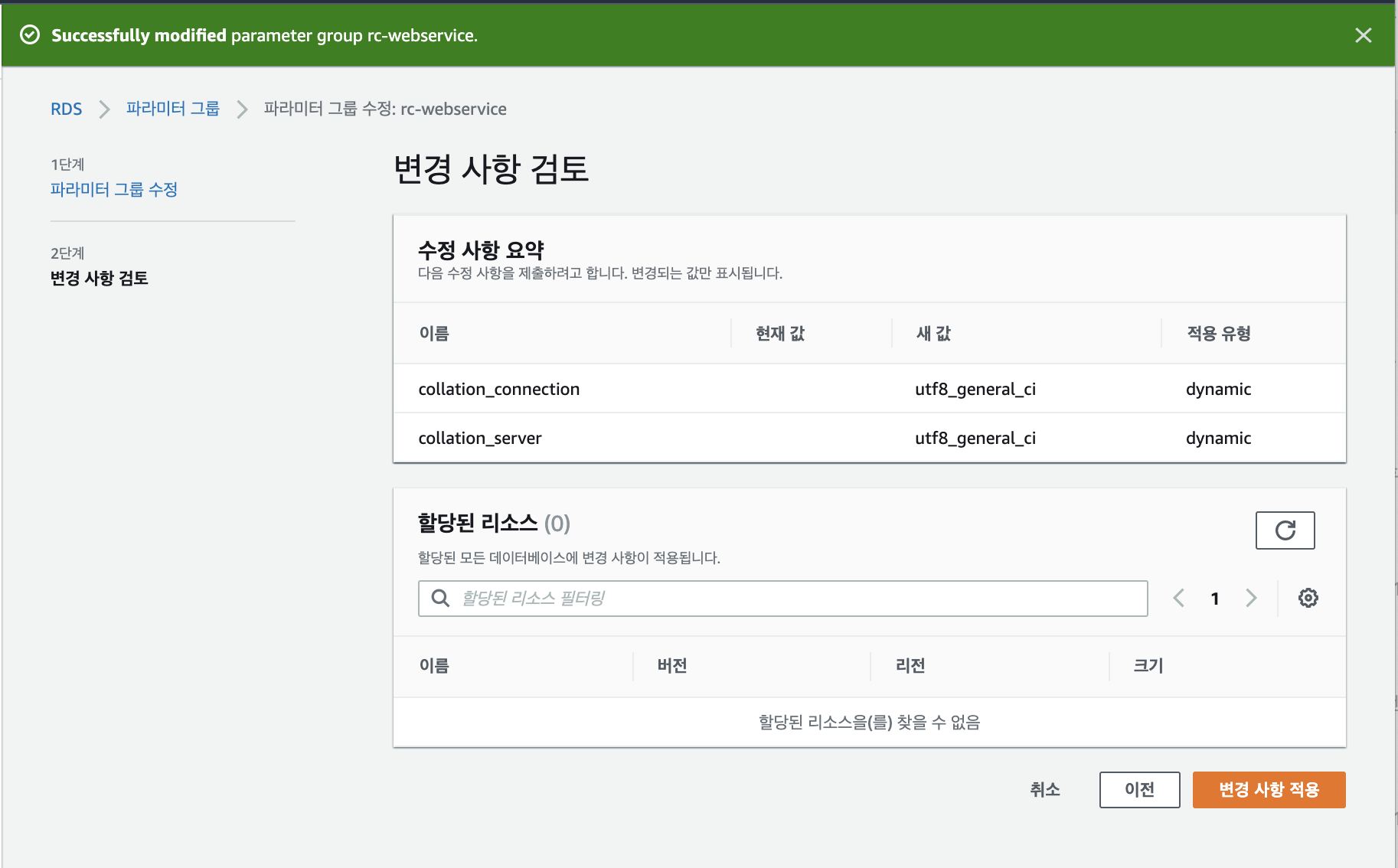
파라미터 그룹 적용
앞에서 설정한 파라미터 그룹은 새로 만든 파라미터 그룹이다. 현재 데이터베이스는 default 파라미터 그룹으로 설정되어 있으므로 이를 바꿔 적용시킨다.
- 데이터베이스로 돌아가 생성한 데이터베이스를 선택하고 수정 버튼을 눌러준다.
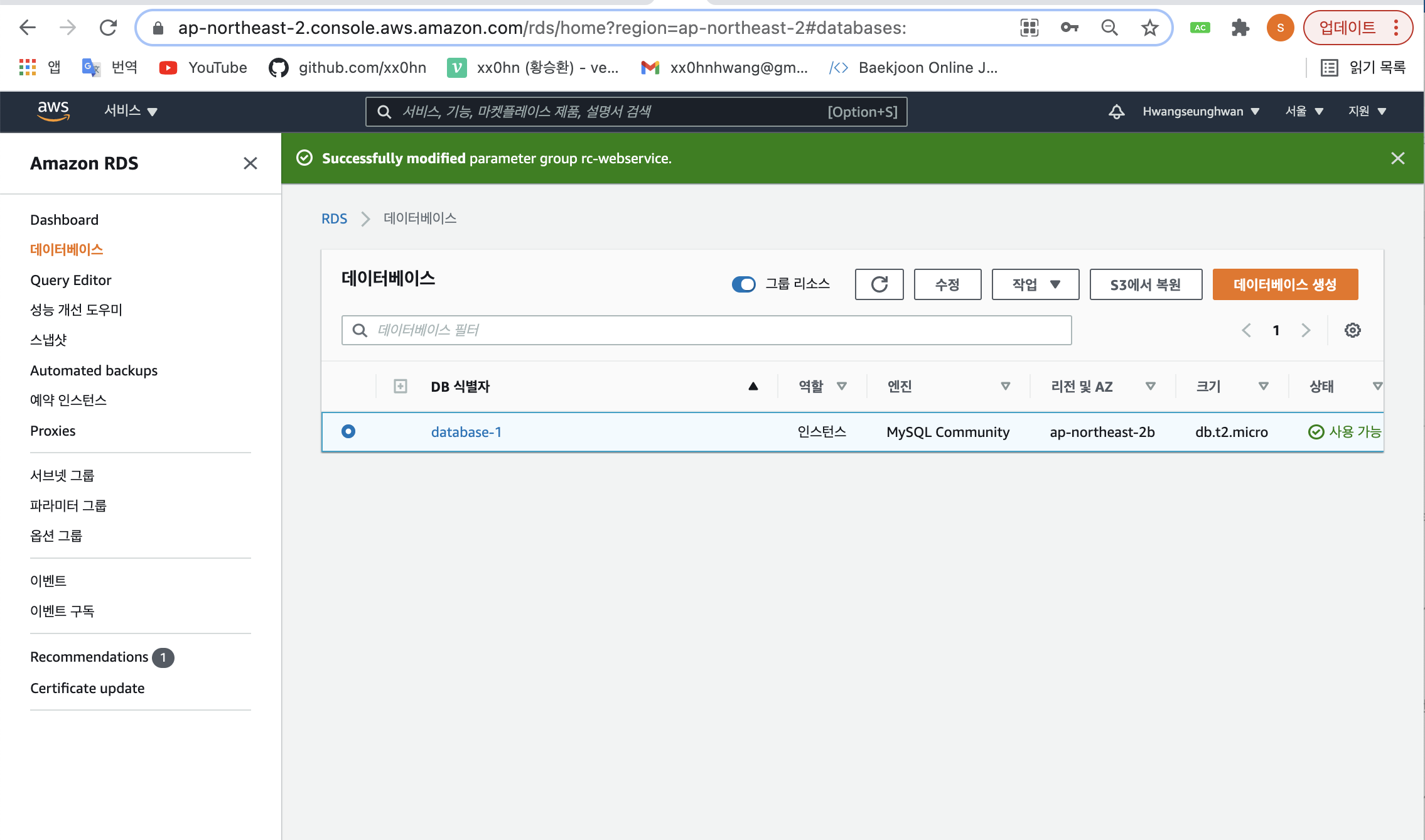
- DB 파라미터 그룹을 새로 만든 파라미터 그룹으로 설정해준다.

- 즉시 적용을 선택하고 DB 인스턴스 수정 버튼을 눌러준다.
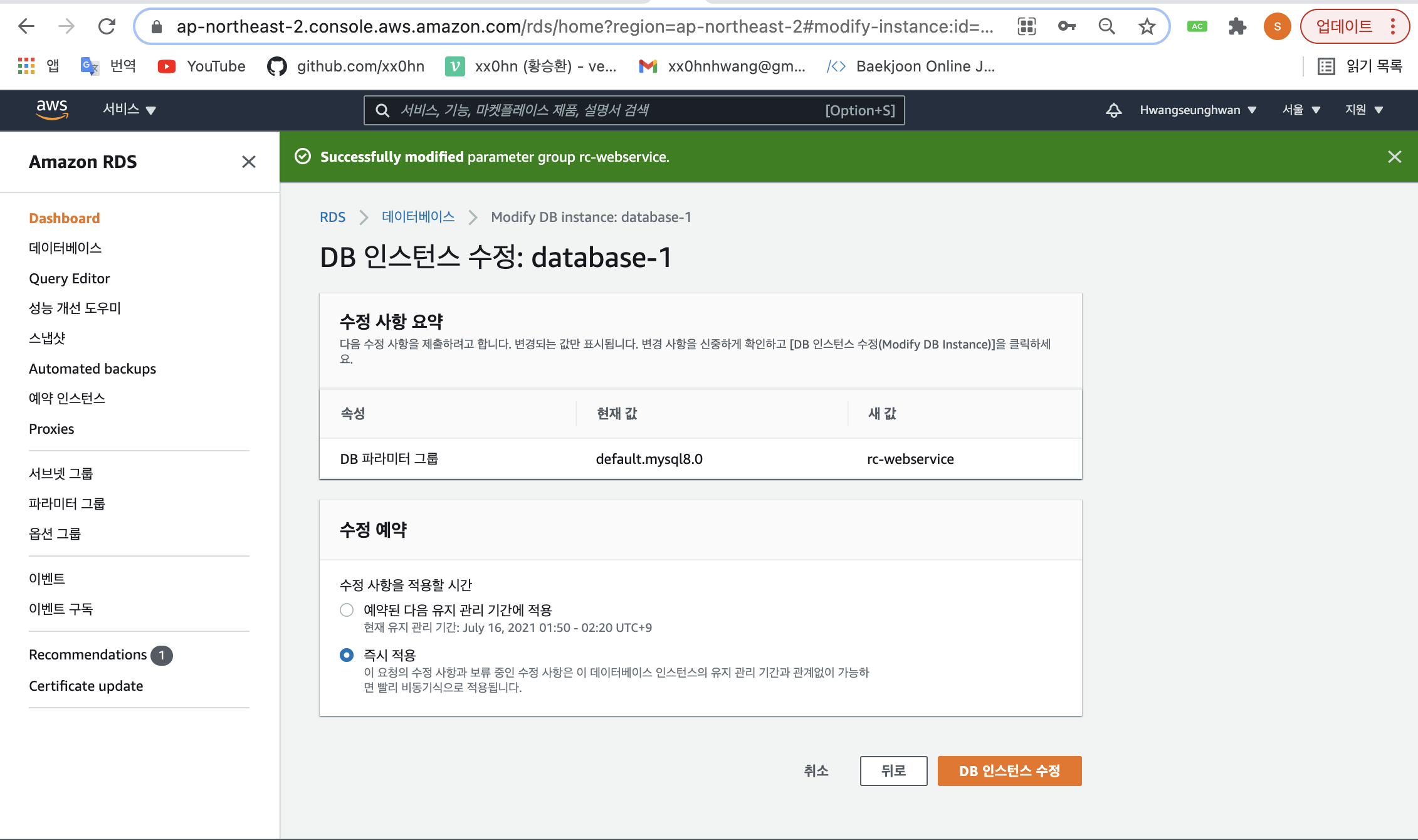
- 변경된 사항을 적용시키기 위해 데이터베이스를 재부팅한다. 이는 시간이 조금 걸릴 수 있다.

- 타임존이 제대로 적용 되었는지 확인하기 위해 select @@time_zone, now();를 실행시킨다. 다음과 같이 Asia/Seoul로 적용된 것을 확인할 수 있다.

- 인코딩 방식이 utf8로 설정 되었는지 확인하기 위해 show variables like 'c%';를 실행한다. character_set이 모드 uft8로 설정된 것을 확인할 수 있다.
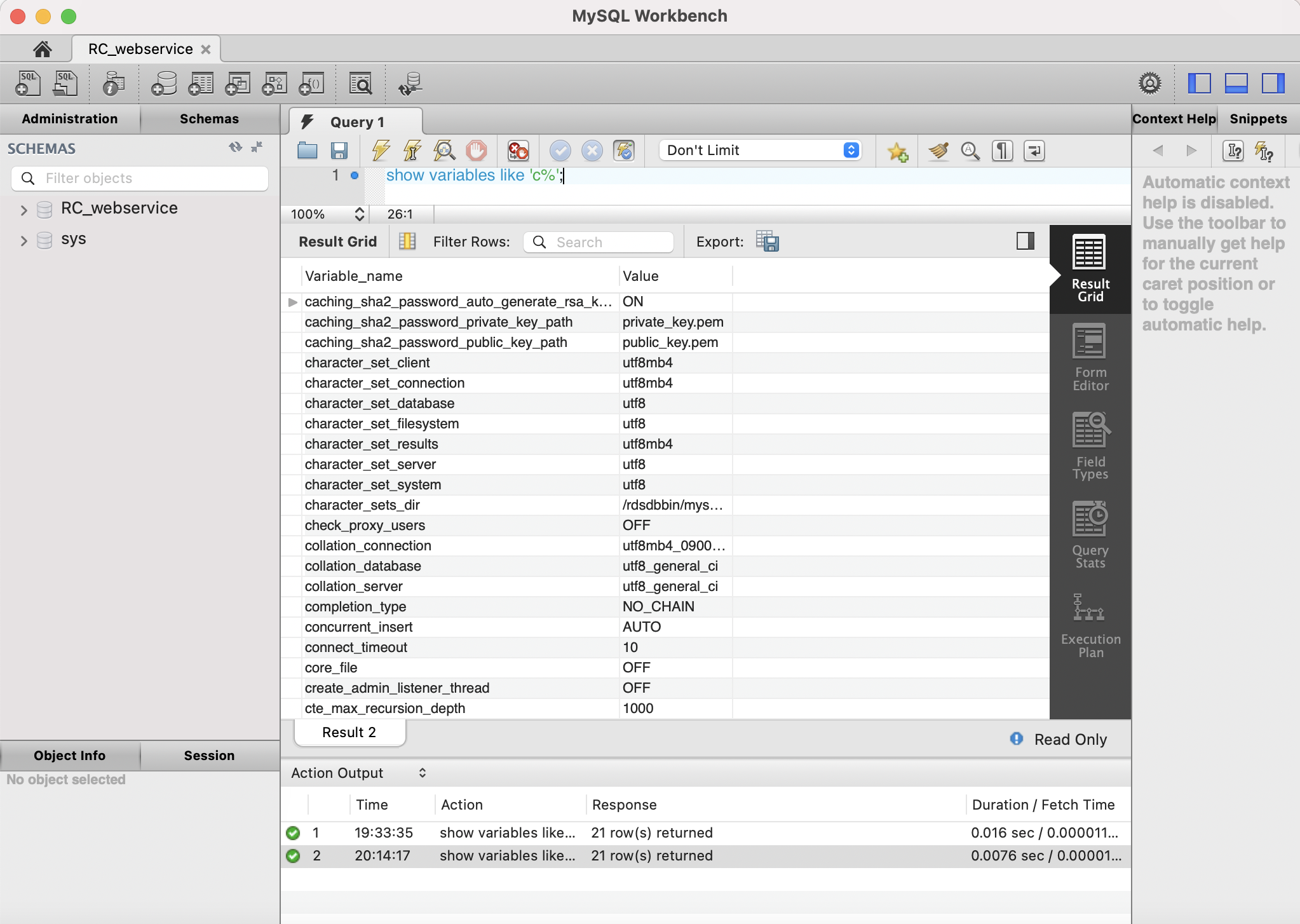
- 한글이 잘 출력되는지 확인하기 위해 다음과 같이 test table을 생성한다.
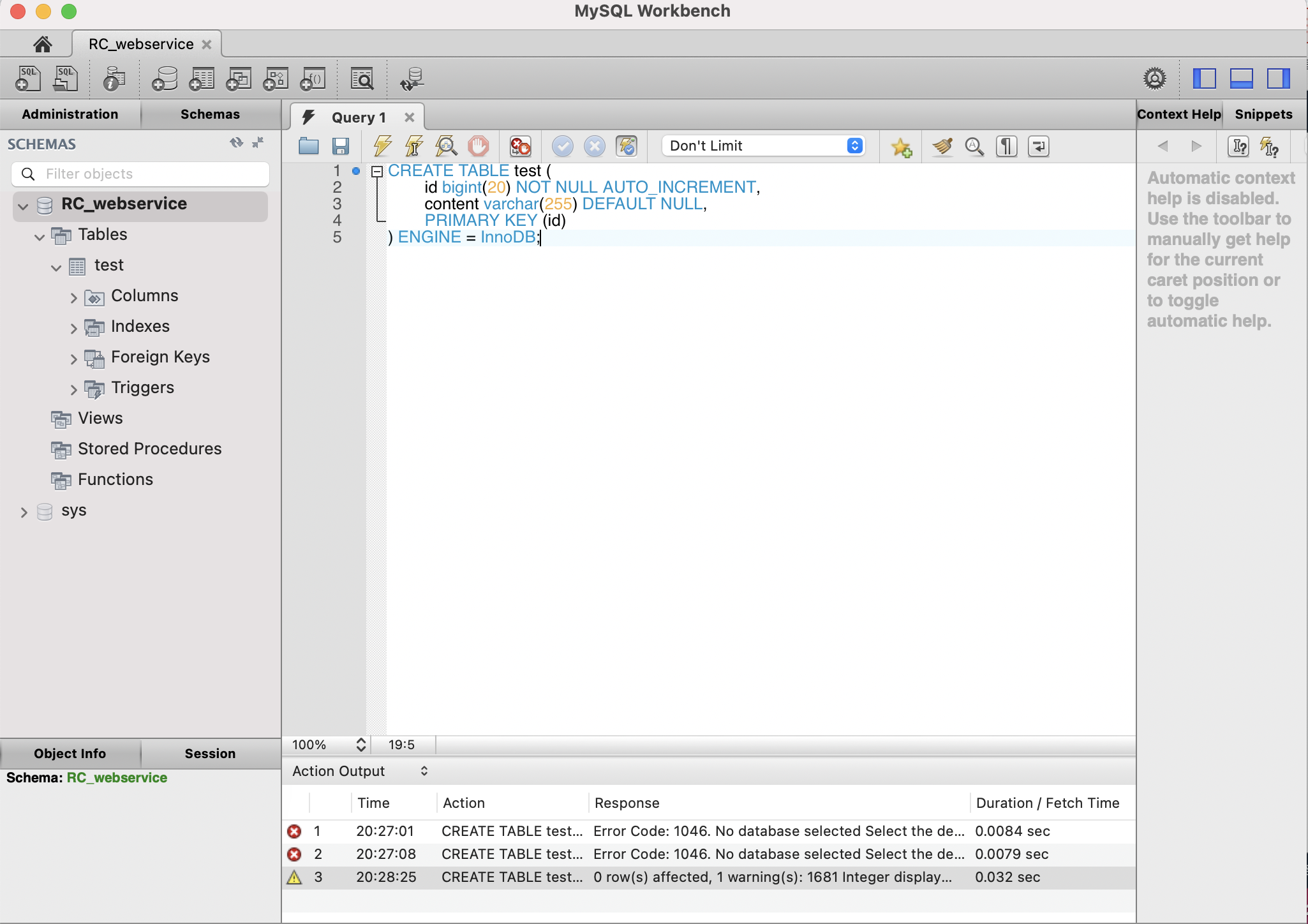
- table안에 '테스트'라는 텍스트 데이터를 넣어주고 test table을 조회하면 다음과 같이 한글이 잘 출력되는 것을 확인할 수 있다.

EC2에서 RDB 접속
마지막으로 EC2에서도 RDB에 잘 접속이 되는지 확인해본다.
- 터미널을 통해 EC2서버에 접속한다.

- 본인은 MySQL이 설치되어 있기 때문에 바로 MySQL을 실행한다. 이때 RDB의 MySQL에 접속해야하기 때문에 다음과 같이 mysql -u (사용자명) -p -h (Host주소) 명령을 실행한다.
 여기서 Host주소는 RDB의 엔트포인트를 입력한다.
여기서 Host주소는 RDB의 엔트포인트를 입력한다. - 접속에 성공했지만 정확한 확인을 위해 다음과 같은 명령을 실행한다.
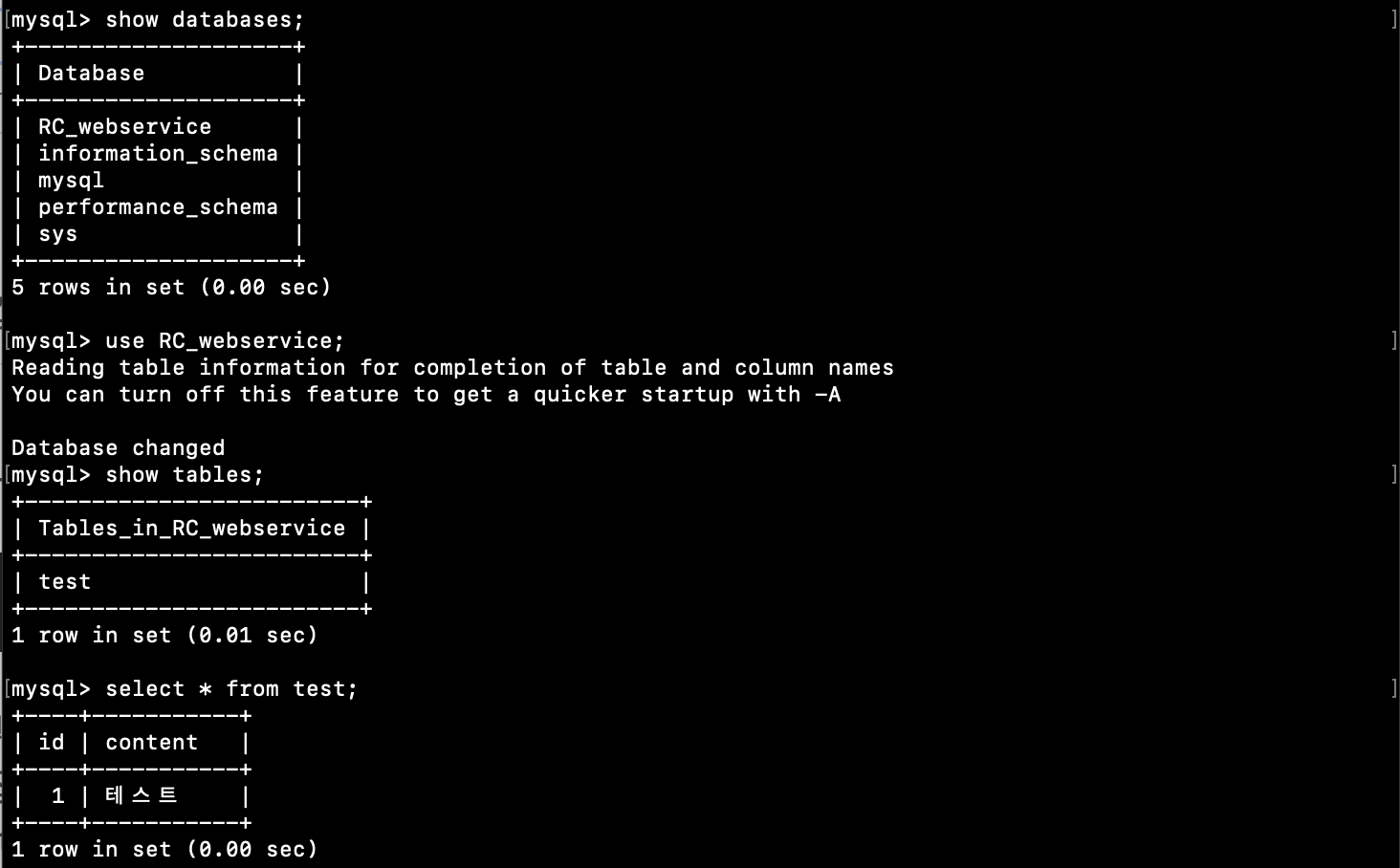 한글 출력을 테스트하기 위해 만들었던 test table이 잘 있는 것을 확인할 수 있다.
한글 출력을 테스트하기 위해 만들었던 test table이 잘 있는 것을 확인할 수 있다.
